Word怎么删除不需要的页面, 如何删除Word中不需要的页面?今天给大家分享一下如何在使用Word时删除不需要的页面。有些用户创建了一个文档,想要删除其中的某个页面,但不知道如何删除。那么我们就来看看下面的操作方法吧。
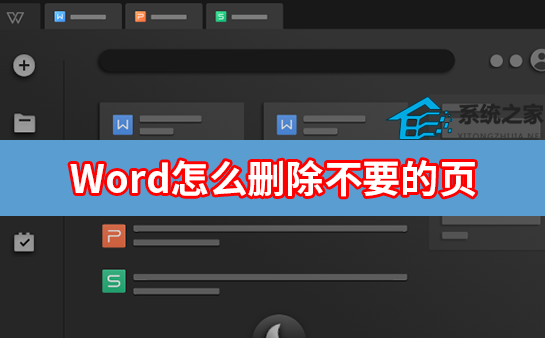
如何删除Word中不需要的页面?
1.快速定位标题并删除整个页面
对于长文档,章节太多,查找起来非常不方便。我们可以进入“查看”-勾选“导航窗格”。此时,左侧会显示导航窗口。我们可以看到所有章节,点击选择,右键删除整个页面。
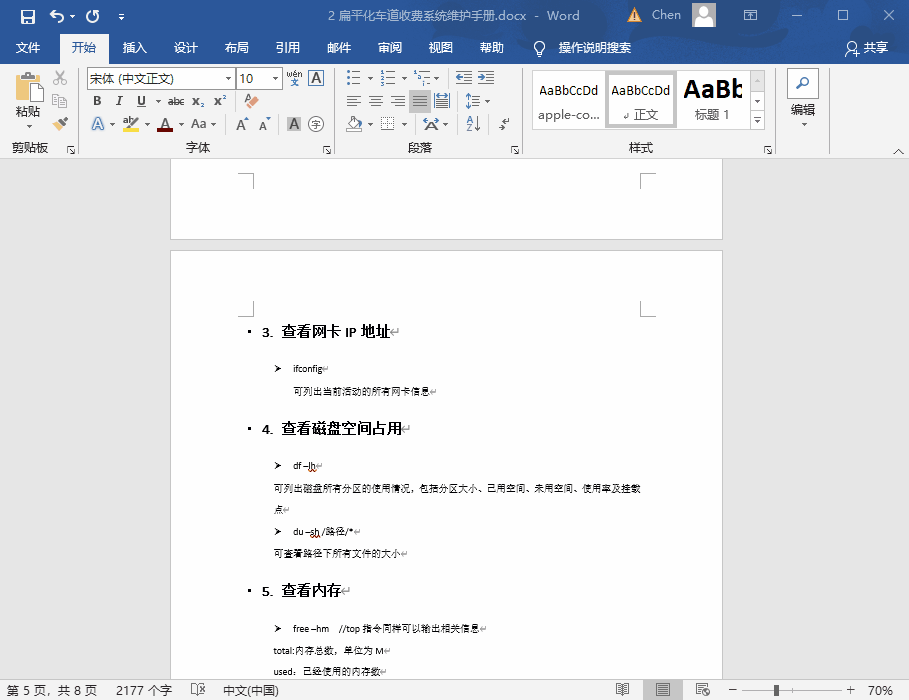 2,快速定位该页面并删除整个页面
2,快速定位该页面并删除整个页面
同样的方法,我们点击“查看”——勾选“导航窗格”,然后点击左侧导航中的“页面”。这时候我们就可以看到所有的页面了。只需点击某个页面即可快速定位到该页面,然后用光标选中该页面上的所有内容,然后按“删除”即可删除整个页面。
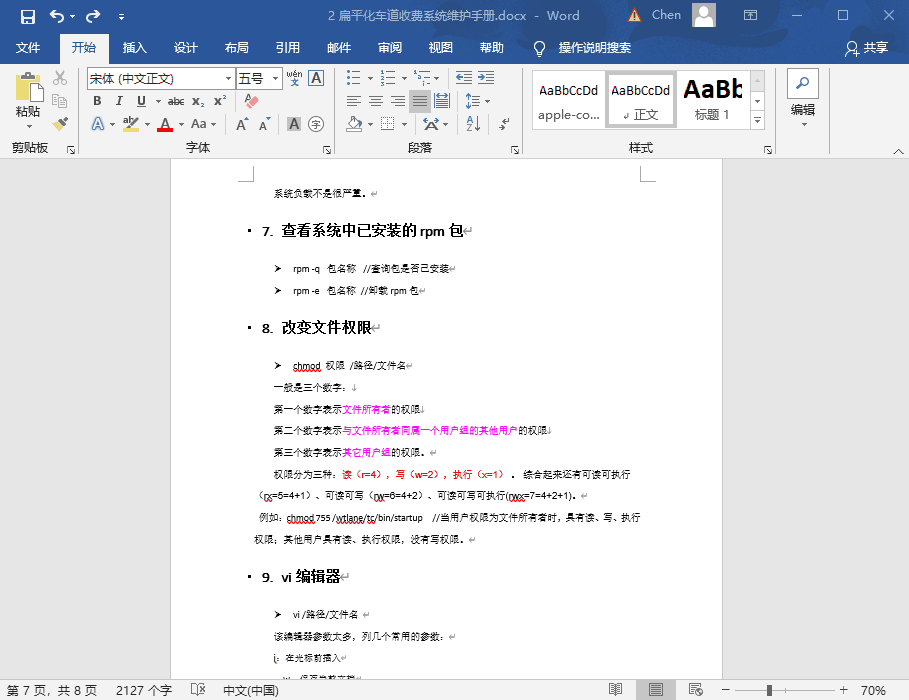 当不需要定位时,我们可以直接选中文章整页,按“删除”键将其删除。记住不要按“退格键”,这只会删除文本,而不会删除整个页面。
当不需要定位时,我们可以直接选中文章整页,按“删除”键将其删除。记住不要按“退格键”,这只会删除文本,而不会删除整个页面。
以上就是小编为大家带来的如何删除Word中不需要的页面?我有一个解决方案。我希望它能解决你的问题。感谢您的阅读。更多精彩内容请关注本站。
Word怎么删除不需要的页面,以上就是本文为您收集整理的Word怎么删除不需要的页面最新内容,希望能帮到您!更多相关内容欢迎关注。



